Kodak HERO 9.1 User Manual
Browse online or download User Manual for Printers Kodak HERO 9.1. Kodak HERO 9.1 Manual del usuario
- Page / 146
- Table of contents
- BOOKMARKS
- Impresora multifunción 1
- KODAK HERO 9.1 1
- Contenido 3
- Componentes 7
- Panel de control 8
- Uso de la pantalla táctil LCD 9
- Software Home Center 12
- Solicitar consumibles 13
- 8 www.kodak.com/go/aiosupport 14
- Antes de realizar la conexión 15
- Parámetros de red 16
- Volver a buscar redes 17
- Configurar una dirección IP 19
- Ver la configuración de red 20
- Conectarse a una red Ethernet 22
- OK (Aceptar), luego 26
- Guardar 28
- Ajustar los parámetros de fax 29
- Cambiar los parámetros de fax 30
- Aceptar 34
- > Agenda de direcciones 34
- Nombre de perfil 39
- Ruta de la carpeta 39
- Activar PIN de acceso 39
- > Google Cloud Print 41
- Registro correcto 43
- > Imprimir fotografías 47
- Manipular el papel 48
- Tamaños de papel 49
- Tamaños de sobre 50
- Cargar papel 50
- Guía de papel 51
- Guía de papel frontal 51
- Bandeja de papel 53
- Cargar sobres 55
- Cargar originales 57
- Tamaño mínimo Tamaño máximo 58
- Unidades inglesas 58
- Imprimir 59
- Imprimir documentos 60
- Impresión manual a doble cara 61
- Imprimir imágenes 63
- Visualizar fotografías 65
- Parámetros, luego 68
- 4 x 12 pulg 69
- Zoom– (reducir) 70
- Transferir todo al equipo 72
- Cargar originales para copiar 75
- Copiar un documento 75
- Oscurecer o aclarar una copia 77
- Copias a doble cara 78
- Copiar una fotografía 79
- Copiar fotografía 82
- Tamaño de la copia 83
- Más claro/Más oscuro 84
- Escanear 85
- Aceptar en el 88
- (sólo si el equipo está 89
- (disponible sólo 90
- Home Center está 90
- Descripción 91
- Escanear a correo electrónico 93
- Escanear desde el equipo 95
- Filtro DSL 99
- Enviar faxes 102
- OK (Aceptar) 103
- ahora para responder 103
- Código de desactivación de 104
- > Parámetros 106
- Trabajar con la agenda 107
- Imprimir una portada de fax 109
- Opciones 110
- Enviar un fax 111
- Enviar un fax desde el equipo 112
- Recibir un fax 113
- Imprimir informes de fax 114
- Cancelar un fax 115
- Mantenimiento de la impresora 116
- PRECAUCIÓN: 116
- 5. Retire la tapa 120
- Mantenimiento 128
- Parámetros de la impresora 128
- Solución de problemas 129
- Obtener ayuda en línea 131
- Luces de estado 132
- Desempeño de impresión 133
- Características de escaneo 134
- Bandeja principal del papel 134
- Bandeja de papel fotográfico 135
- Bandeja de salida de papel 135
- Tipos de papel compatibles 135
- Tamaños de papel compatibles 135
- Cartuchos de tinta 136
- Conectividad 136
- Soporte de software 137
- Fuentes de imágenes digitales 137
- Especificaciones físicas 137
- Garantía 138
- Requisitos del sistema 138
- VORSICHT: 142
- Certificado por ENERGY STAR® 143
- Información sobre la garantía 144
- Limitaciones 145
- Sus derechos 145
- Declaración de conformidad 146
Summary of Contents
Impresora multifunción KODAK HERO 9.1Guía del usuario ampliada
Descripción general de la impresora4 www.kodak.com/go/aiosupportESIMPORTANTE: Utilice sólo el dedo para tocar la pantalla; otros objetos podrían dañar
Enviar faxes94 www.kodak.com/go/aiosupportESConectar la impresora a un servicio telefónico por cable o Internet (Protocolo de voz sobre Internet oVOIP
www.kodak.com/go/aiosupport 95Impresora multifunción KODAK HERO 9.1ESDeterminar si su línea telefónica es exclusiva o compartidaPara conectar correcta
Enviar faxes96 www.kodak.com/go/aiosupportESSi cuenta con un servicio de contestador:Si cuenta con un servicio de contestador que utiliza un sistema c
www.kodak.com/go/aiosupport 97Impresora multifunción KODAK HERO 9.1ESSeleccionar los parámetros de faxAntes de enviar o recibir faxes, configure los p
Enviar faxes98 www.kodak.com/go/aiosupportESVelocidad del fax Rápida (-33,6 K) (predeterminado)Media (14,4 K)Lenta (9,6 K)Use este parámetro para redu
www.kodak.com/go/aiosupport 99Impresora multifunción KODAK HERO 9.1ESTimbre distintivo Cualquier timbre (predeterminado) / Timbre simple / Timbre dobl
Enviar faxes100 www.kodak.com/go/aiosupportESPara ajustar los parámetros de fax desde la Herramienta de manejo de la Impresora en línea: 1. Abra la He
www.kodak.com/go/aiosupport 101Impresora multifunción KODAK HERO 9.1ESConfigurar el modo de respuesta (respuesta automática o manual)El parámetro pred
Enviar faxes102 www.kodak.com/go/aiosupportESAgregar una nueva entrada a la agendaPara agregar una nueva entrada a la agenda: 1. Pulse .2. Toque , lue
www.kodak.com/go/aiosupport 103Impresora multifunción KODAK HERO 9.1ESUso de la Herramienta de manejo de la Impresora en línea para editar la Agenda d
www.kodak.com/go/aiosupport 5Impresora multifunción KODAK HERO 9.1ESSi un elemento requiere atención, el gráfico de atención aparecerá en el ícono de
Enviar faxes104 www.kodak.com/go/aiosupportESCambiar la resolución, el brillo y el modo de colorAntes de enviar el fax, cambie los parámetros de resol
www.kodak.com/go/aiosupport 105Impresora multifunción KODAK HERO 9.1ESEnviar un faxPuede enviar faxes de varias maneras. Puede utilizar: • la agenda•
Enviar faxes106 www.kodak.com/go/aiosupportESMarcar un número al que recientemente se envío un faxPara enviar un fax a un número que se marcó reciente
www.kodak.com/go/aiosupport 107Impresora multifunción KODAK HERO 9.1ESRecibir un faxPuede configurar la impresora para recibir faxes automáticamente o
Enviar faxes108 www.kodak.com/go/aiosupportESImprimir informes de faxPuede configurar la impresora para imprimir ciertos informes automáticamente o im
www.kodak.com/go/aiosupport 109Impresora multifunción KODAK HERO 9.1ESRegistro de actividad del faxEl registro de actividad del fax brinda información
110 www.kodak.com/go/aiosupportES10Mantenimiento de la impresoraLa impresora requiere poco mantenimiento. Sin embargo, Kodak recomienda limpiar el vid
www.kodak.com/go/aiosupport 111Impresora multifunción KODAK HERO 9.1ESLimpiar el vidrio del escáner y el soporte de documentosEl vidrio del escáner pu
Mantenimiento de la impresora112 www.kodak.com/go/aiosupportES3. Limpie el vidrio con un paño suave o una esponja ligeramente humedecida con un limpia
www.kodak.com/go/aiosupport 113Impresora multifunción KODAK HERO 9.1ESReemplazar los cartuchos de tintaLa impresora utiliza cartuchos de tinta negra y
Descripción general de la impresora6 www.kodak.com/go/aiosupportESSoftware Home Center El software KODAK Home Center se instala junto con el software
Mantenimiento de la impresora114 www.kodak.com/go/aiosupportES3. Apriete la lengüeta del cartucho de tinta y retírelo del cabezal de impresión. 4. Ret
www.kodak.com/go/aiosupport 115Impresora multifunción KODAK HERO 9.1ES6. Inserte el cartucho de tinta en el cabezal de impresión.7. Pulse la lengüeta
Mantenimiento de la impresora116 www.kodak.com/go/aiosupportESReemplazar el cabezal de impresiónIMPORTANTE: Reemplazar el cabezal de impresión no es u
www.kodak.com/go/aiosupport 117Impresora multifunción KODAK HERO 9.1ES4. Quite el seguro del cabezal de impresión existente levantando el botón.5. Ret
Mantenimiento de la impresora118 www.kodak.com/go/aiosupportES7. Retire las dos tapas de plástico.8. Coloque el nuevo cabezal de impresión en el sopor
www.kodak.com/go/aiosupport 119Impresora multifunción KODAK HERO 9.1ES10. Inserte el cartucho de tinta negra en el cabezal de impresión. 11. Pulse la
Mantenimiento de la impresora120 www.kodak.com/go/aiosupportES13. Cierre la cubierta de la impresora. La impresora detecta el nuevo cabezal de impresi
www.kodak.com/go/aiosupport 121Impresora multifunción KODAK HERO 9.1ESActualizar si la impresora está conectada a un equipo con sistema operativo MACP
Mantenimiento de la impresora122 www.kodak.com/go/aiosupportESVerificar los niveles de papelPara verificar los niveles de papel:1. Pulse .2. Toque ,
www.kodak.com/go/aiosupport 123ES11Solución de problemasSolución de problemas básicosSi experimenta algún problema con su impresora, a veces puede so
www.kodak.com/go/aiosupport 7Impresora multifunción KODAK HERO 9.1ESSolicitar consumiblesPuede solicitar cartuchos de tinta, papel y accesorios en lín
Solución de problemas124 www.kodak.com/go/aiosupportESErrores con el cartucho de tinta• Asegúrese de que los cartuchos instalados sean cartuchos de ti
www.kodak.com/go/aiosupport 125Impresora multifunción KODAK HERO 9.1ESObtener ayuda en líneaPara obtener más información sobre la solución de problema
Solución de problemas126 www.kodak.com/go/aiosupportESLuces de estadoLas luces de estado indican el estado de la impresora. La impresora tiene dos luc
www.kodak.com/go/aiosupport 127ES12Especificaciones del producto y de seguridadLas siguientes especificaciones están sujetas a cambios sin previo avi
Especificaciones del producto y de seguridad128 www.kodak.com/go/aiosupportESCaracterísticas de copia de documentosCaracterísticas de copia de fotogra
www.kodak.com/go/aiosupport 129Impresora multifunción KODAK HERO 9.1ESBandeja de papel fotográfico Bandeja de salida de papel Tipos de papel compatibl
Especificaciones del producto y de seguridad130 www.kodak.com/go/aiosupportESCartuchos de tintaConectividadPapel para fichas 100 x 150 mm (4 x 6 pulg.
www.kodak.com/go/aiosupport 131Impresora multifunción KODAK HERO 9.1ESSoporte de softwareFuentes de imágenes digitalesEspecificaciones físicasAplicaci
Especificaciones del producto y de seguridad132 www.kodak.com/go/aiosupportESGarantíaRequisitos del sistemaEquipo con sistema operativo WINDOWSEquipo
www.kodak.com/go/aiosupport 133Impresora multifunción KODAK HERO 9.1ESInformación de seguridadLa impresora multifunción KODAK HERO 9.1 es un producto
Descripción general de la impresora8 www.kodak.com/go/aiosupportESConfigurar los parámetros de la impresoraNOTA: Cuando enciende la impresora por pri
Especificaciones del producto y de seguridad134 www.kodak.com/go/aiosupportESNormas de seguridad de la pantalla táctil LCD• Utilice solamente un paño
www.kodak.com/go/aiosupport 135Impresora multifunción KODAK HERO 9.1ESCumplimiento de las normasDeclaración de la FCCLa Comisión Federal de Comunicaci
Especificaciones del producto y de seguridad136 www.kodak.com/go/aiosupportESDeclaración canadienseEste producto cumple con las especificaciones técni
www.kodak.com/go/aiosupport 137Impresora multifunción KODAK HERO 9.1ESDeclaraciones del Artículo 33 REACHVisite www.kodak.com/go/REACH para obtener in
Especificaciones del producto y de seguridad138 www.kodak.com/go/aiosupportESInformación sobre la garantíaGarantía limitadaKodak garantiza que los acc
www.kodak.com/go/aiosupport 139Impresora multifunción KODAK HERO 9.1ESLimitacionesEsta garantía no cubre las circunstancias que estén fuera del contro
Especificaciones del producto y de seguridad140 www.kodak.com/go/aiosupportESDeclaración de conformidadConsulte www.kodak.com/go/declarationofconformi
www.kodak.com/go/aiosupport 9ES2Configurar la impresora en redEsta sección explica cómo configurar o cambiar los parámetros de red.Conectarse a una r
Configurar la impresora en red10 www.kodak.com/go/aiosupportESConectarse a una red inalámbrica mediante el Asistente de configuración de Wi-FiPuede ut
www.kodak.com/go/aiosupport 11Impresora multifunción KODAK HERO 9.1ES4. Toque el nombre de su red.Si no ve su red en la lista o desea modificarla, toq
Configurar la impresora en red12 www.kodak.com/go/aiosupportESConectarse a un router inalámbrico con WPSSi el router es compatible con la configuració
www.kodak.com/go/aiosupport 13Impresora multifunción KODAK HERO 9.1ES6. Cuando aparezca el mensaje de confirmación, toque OK (Aceptar).Cuando la impre
Eastman Kodak CompanyRochester, NY 14650© Eastman Kodak Company, 2011Kodak, EasyShare, Hero y Perfect Touch son marcas registradas de Eastman Kodak Co
Configurar la impresora en red14 www.kodak.com/go/aiosupportESVer la configuración de la redPara ver la configuración de la red y verificar que esté c
www.kodak.com/go/aiosupport 15Impresora multifunción KODAK HERO 9.1ESInstalar la impresora en equipos adicionales en la redPara agregar la impresora a
Configurar la impresora en red16 www.kodak.com/go/aiosupportESConectarse a una red EthernetAntes de realizar la conexión, necesita: • Una red Ethernet
www.kodak.com/go/aiosupport 17Impresora multifunción KODAK HERO 9.1ESAgregar una conexión de red inalámbrica a un equipo conectado por USBPodrá cambia
Configurar la impresora en red18 www.kodak.com/go/aiosupportESCambiar de una conexión USB a una conexión EthernetAntes de realizar la conexión, necesi
www.kodak.com/go/aiosupport 19ES3Herramienta de manejo de la Impresora en líneaLa Herramienta de manejo de la Impresora en línea KODAK le permite acc
Herramienta de manejo de la Impresora en línea20 www.kodak.com/go/aiosupportESAcceder a la Herramienta de manejo de la Impresora en líneaAcceda a la H
www.kodak.com/go/aiosupport 21Impresora multifunción KODAK HERO 9.1ESUso de la Herramienta de manejo de la Impresora en líneaConfigurar los parámetros
Herramienta de manejo de la Impresora en línea22 www.kodak.com/go/aiosupportESCambiar el nombre de la impresora1. Abra la Herramienta de manejo de la
www.kodak.com/go/aiosupport 23Impresora multifunción KODAK HERO 9.1ESAjustar los parámetros de faxEdite la agenda o cambie los parámetros de fax.Edita
www.kodak.com/go/aiosupport iContenidoES1 Descripción general de la impresoraComponentes...
Herramienta de manejo de la Impresora en línea24 www.kodak.com/go/aiosupportESPara editar una entrada de la agenda:1. Seleccione la casilla de verific
www.kodak.com/go/aiosupport 25Impresora multifunción KODAK HERO 9.1ES4. Ingrese los datos del remitente. Esta información aparece en el encabezado de
Herramienta de manejo de la Impresora en línea26 www.kodak.com/go/aiosupportES5. En el campo Nombre de perfil escriba un nombre que tenga significado
www.kodak.com/go/aiosupport 27Impresora multifunción KODAK HERO 9.1ES7. En Parámetros del servidor de correo electrónico, ingrese el proveedor del ser
Herramienta de manejo de la Impresora en línea28 www.kodak.com/go/aiosupportES10. Si desea restringir quién utiliza su perfil (que aparece en la panta
www.kodak.com/go/aiosupport 29Impresora multifunción KODAK HERO 9.1ES4. Para cada persona:a. Escriba el Nombre de la persona.b. Escriba la Dirección d
Herramienta de manejo de la Impresora en línea30 www.kodak.com/go/aiosupportES5. Seleccione los parámetros de escaneo que se utilizarán para todos los
www.kodak.com/go/aiosupport 31Impresora multifunción KODAK HERO 9.1ESConfigurar Escanear a una carpeta de la redPuede escanear documentos o fotografía
Herramienta de manejo de la Impresora en línea32 www.kodak.com/go/aiosupportESAgregar un perfil de carpeta de redPara agregar un perfil de la carpeta
www.kodak.com/go/aiosupport 33Impresora multifunción KODAK HERO 9.1ES5. Tipo:•Nombre de perfil• Ruta de la carpeta6. Si el equipo en el que está ubica
Contenidoii www.kodak.com/go/aiosupportESCargar originales...
Herramienta de manejo de la Impresora en línea34 www.kodak.com/go/aiosupportESConfigurar los parámetros de escaneo para escanear a una carpeta de la r
www.kodak.com/go/aiosupport 35Impresora multifunción KODAK HERO 9.1ESAgregar una cuenta de GOOGLE Cloud PrintSu impresora le permite imprimir desde cu
Herramienta de manejo de la Impresora en línea36 www.kodak.com/go/aiosupportES6. Si utiliza un servidor Proxy para conectarse a la red:a. Seleccione l
www.kodak.com/go/aiosupport 37Impresora multifunción KODAK HERO 9.1ES8. Haga clic en Confirmar la impresora ahora.9. Inicie una sesión en su cuenta de
Herramienta de manejo de la Impresora en línea38 www.kodak.com/go/aiosupportESAgregar una cuenta de KODAK Email PrintKODAK Email Print le permite envi
www.kodak.com/go/aiosupport 39Impresora multifunción KODAK HERO 9.1ESModificar los parámetros de la impresora para copiar e imprimirPuede modificar lo
Herramienta de manejo de la Impresora en línea40 www.kodak.com/go/aiosupportES
www.kodak.com/go/aiosupport 41Impresora multifunción KODAK HERO 9.1ESModificar los parámetros de impresión de fotografíasPara modificar los parámetros
42 www.kodak.com/go/aiosupportES4Manipular el papelPara obtener los mejores resultados en la impresión de documentos, utilice los papeles para documen
www.kodak.com/go/aiosupport 43Impresora multifunción KODAK HERO 9.1ESTamaños de papelLa impresora cuenta con dos bandejas para papel, que aceptan dife
Contenidowww.kodak.com/go/aiosupport iiiESEscanear a una tarjeta de memoria o a una unidad flash USB...
Manipular el papel44 www.kodak.com/go/aiosupportESTamaños de sobreLa impresora acepta los siguientes tamaños de sobres (en la bandeja de papel princip
www.kodak.com/go/aiosupport 45Impresora multifunción KODAK HERO 9.1ES4. Airee y apile el papel, luego colóquelo en la bandeja.5. Deslice el papel haci
Manipular el papel46 www.kodak.com/go/aiosupportES7. Coloque la bandeja de papel principal hasta que calce bien y baje la bandeja de salida.8. Tire de
www.kodak.com/go/aiosupport 47Impresora multifunción KODAK HERO 9.1ESCargar la bandeja de papel fotográficoLa capacidad de la bandeja de papel fotográ
Manipular el papel48 www.kodak.com/go/aiosupportES4. Coloque el papel fotográfico (primero el lado angosto) contra el lado derecho de la bandeja con e
www.kodak.com/go/aiosupport 49Impresora multifunción KODAK HERO 9.1ESCargar sobresLa capacidad de la bandeja de papel principal (inferior) es de 20 so
Manipular el papel50 www.kodak.com/go/aiosupportES5. Inserte los sobres en la bandeja con la solapa hacia arriba y contra el lado derecho de la bandej
www.kodak.com/go/aiosupport 51Impresora multifunción KODAK HERO 9.1ESCargar originalesPuede colocar los originales sobre el vidrio del escáner o en el
Manipular el papel52 www.kodak.com/go/aiosupportESUso del alimentador automático de documentos (ADF)Puede cargar hasta 35 originales (papel común de 2
www.kodak.com/go/aiosupport 53ES5Imprimir Imprima documentos y fotografías con calidad de laboratorio en la impresora. Seleccionar manualmente las ba
Contenidoiv www.kodak.com/go/aiosupportES11 Solución de problemasSolución de problemas básicos...
Imprimir54 www.kodak.com/go/aiosupportESImprimir documentosPara imprimir un documento desde el equipo: 1. Abra el documento. 2. Seleccione Archivo >
www.kodak.com/go/aiosupport 55Impresora multifunción KODAK HERO 9.1ES6. En “Vuelta”, seleccione Borde largo o Borde corto, y luego haga clic en Acepta
Imprimir56 www.kodak.com/go/aiosupportES8. Cuando aparezca un mensaje en su equipo y en el panel de control, retire las páginas impresas de la bandeja
www.kodak.com/go/aiosupport 57Impresora multifunción KODAK HERO 9.1ESImprimir imágenesPuede imprimir imágenes con la impresora multifunción desde: • U
Imprimir58 www.kodak.com/go/aiosupportESImprimir desde una tarjeta de memoria o un dispositivo conectado por USBPuede imprimir imágenes desde las sigu
www.kodak.com/go/aiosupport 59Impresora multifunción KODAK HERO 9.1ESUso de los parámetros predeterminados para imprimir una imagenA menos que cambie
Imprimir60 www.kodak.com/go/aiosupportESModificar los parámetros e imprimir imágenesPuede modificar las opciones de impresión de fotografías para una
www.kodak.com/go/aiosupport 61Impresora multifunción KODAK HERO 9.1ESTamaño de impresión100 x 150 mm (4 x 6 pulg.) (predeterminado)100 x 180 mm (4 x 7
Imprimir62 www.kodak.com/go/aiosupportESNOTA: También puede ajustar las opciones de impresión de fotografías con la Herramienta de manejo de la Impre
www.kodak.com/go/aiosupport 63Impresora multifunción KODAK HERO 9.1ES2. Cuando aparezca el mensaje “¿Imprimir imágenes seleccionadas?”, seleccione .Im
www.kodak.com/go/aiosupport 1ES1Descripción general de la impresoraEsta impresora le permite imprimir, copiar, escanear y enviar por fax imágenes y d
Imprimir64 www.kodak.com/go/aiosupportESAumentar, reducir y recortar fotografíasUtilice los botones de zoom para seleccionar una porción de la imagen
www.kodak.com/go/aiosupport 65Impresora multifunción KODAK HERO 9.1ESImprimir desde un dispositivo inalámbricoPuede imprimir imágenes en forma inalámb
Imprimir66 www.kodak.com/go/aiosupportESTransferir imágenes a un equipo con sistema operativo MAC1. Inserte la tarjeta de memoria en la ranura para ta
www.kodak.com/go/aiosupport 67ES6Imprimir desde dispositivos móviles Puede imprimir imágenes en forma inalámbrica con la impresora multifunción desde
Imprimir desde dispositivos móviles68 www.kodak.com/go/aiosupportESImprimir desde un dispositivo con sistema operativo ANDROID1. Asegúrese de que el d
www.kodak.com/go/aiosupport 69ES7CopiarPuede copiar documentos y fotografías con la impresora multifunción. La impresora produce copias en color o bl
Copiar70 www.kodak.com/go/aiosupportESAjustar los parámetros y copiar un documento1. Coloque el documento original en el ADF o sobre el vidrio del esc
www.kodak.com/go/aiosupport 71Impresora multifunción KODAK HERO 9.1ESCambiar la cantidad de copias de un documento1. Coloque el documento original en
Copiar72 www.kodak.com/go/aiosupportESCopias a doble caraCopia manual a doble cara Si el original no está en papel común de tamaño carta o A4 o si des
www.kodak.com/go/aiosupport 73Impresora multifunción KODAK HERO 9.1ESCopiar una fotografíaPuede copiar una fotografía utilizando los parámetros predet
Descripción general de la impresora2 www.kodak.com/go/aiosupportESPanel de control Función Descripción1 Pantalla táctil LCD Muestra imágenes, mensajes
Copiar74 www.kodak.com/go/aiosupportESAjustar los parámetros y copiar una fotografía1. Levante la tapa del escáner y coloque la fotografía con la cara
www.kodak.com/go/aiosupport 75Impresora multifunción KODAK HERO 9.1ES6. Pulse para comenzar a copiar.Tamaño de la copia 50 x 80 mm (2 x 3 pulg.)90 x
Copiar76 www.kodak.com/go/aiosupportESCambiar la cantidad de copias de una fotografía1. Levante la tapa del escáner y coloque la fotografía con la car
www.kodak.com/go/aiosupport 77Impresora multifunción KODAK HERO 9.1ESAumentar o reducir el tamaño de una copia de una fotografía1. Levante la tapa del
Copiar78 www.kodak.com/go/aiosupportESOscurecer o aclarar una copia de una fotografía1. Levante la tapa del escáner y coloque la fotografía con la car
www.kodak.com/go/aiosupport 79ES8EscanearEl escaneo digitaliza documentos e imágenes y envía los archivos digitales al equipo, tarjeta de memoria, co
Escanear80 www.kodak.com/go/aiosupportESCambiar los parámetros para escanear desde el panel de controlSi desea ajustar los parámetros de la impresora,
www.kodak.com/go/aiosupport 81Impresora multifunción KODAK HERO 9.1ESc. Para ajustar los parámetros para escanear imágenes, seleccione la ficha Imagen
Escanear82 www.kodak.com/go/aiosupportES4. Cuando haya terminado de hacer las selecciones, haga clic en Aceptar en el ángulo inferior derecho de la ve
www.kodak.com/go/aiosupport 83Impresora multifunción KODAK HERO 9.1ESEscanear a un equipoPara escanear a un equipo: 1. Levante la tapa del escáner y c
www.kodak.com/go/aiosupport 3Impresora multifunción KODAK HERO 9.1ESUso de la pantalla táctil LCDMenú de la pantalla InicioÍcono de la función Muestra
Escanear84 www.kodak.com/go/aiosupportES6. Pulse para comenzar a escanear. El archivo escaneado aparece en el destino especificado. 7. Cuando aparez
www.kodak.com/go/aiosupport 85Impresora multifunción KODAK HERO 9.1ESEscanear a una tarjeta de memoria o a una unidad flash USBPara escanear a una tar
Escanear86 www.kodak.com/go/aiosupportES6. Pulse para comenzar a escanear. El archivo escaneado aparece en el destino especificado. 7. Cuando aparez
www.kodak.com/go/aiosupport 87Impresora multifunción KODAK HERO 9.1ESEscanear a correo electrónicoPuede escanear el original y enviar el archivo escan
Escanear88 www.kodak.com/go/aiosupportESEscanear a una carpeta de la redPuede escanear el original y enviar el archivo escaneado de inmediato a una ca
www.kodak.com/go/aiosupport 89Impresora multifunción KODAK HERO 9.1ESEscanear desde el equipo1. Levante la tapa del escáner y coloque el original con
Escanear90 www.kodak.com/go/aiosupportESEscanear múltiples imágenes simultáneamenteMediante el software Home Center puede escanear múltiples imágenes
www.kodak.com/go/aiosupport 91Impresora multifunción KODAK HERO 9.1ESEscanear desde la Herramienta de manejo de la Impresora en líneaPuede utilizar un
92 www.kodak.com/go/aiosupportES9Enviar faxesLa impresora puede enviar y recibir faxes en blanco y negro o color. Antes de comenzar a enviar faxesAnte
www.kodak.com/go/aiosupport 93Impresora multifunción KODAK HERO 9.1ESConectar la impresora a un servicio telefónico estándar Si cuenta con un servicio
More documents for Printers Kodak HERO 9.1
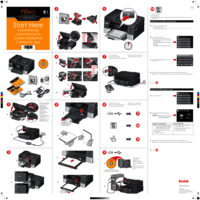



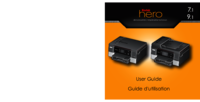
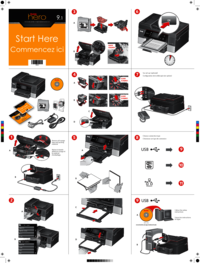


ProForm PFEL6905.0 Handbücher
Bedienungsanleitungen und Benutzerhandbücher für Sport und Erholung ProForm PFEL6905.0.
Wir stellen 1 PDF-Handbücher ProForm PFEL6905.0 zum kostenlosen herunterladen nach Dokumenttypen zur Verfügung Bedienungsanleitung





 (2 pages)
(2 pages) (34 pages)
(34 pages)








Comments to this Manuals